单元4我是小管家--统计图 教案
文档属性
| 名称 | 单元4我是小管家--统计图 教案 |
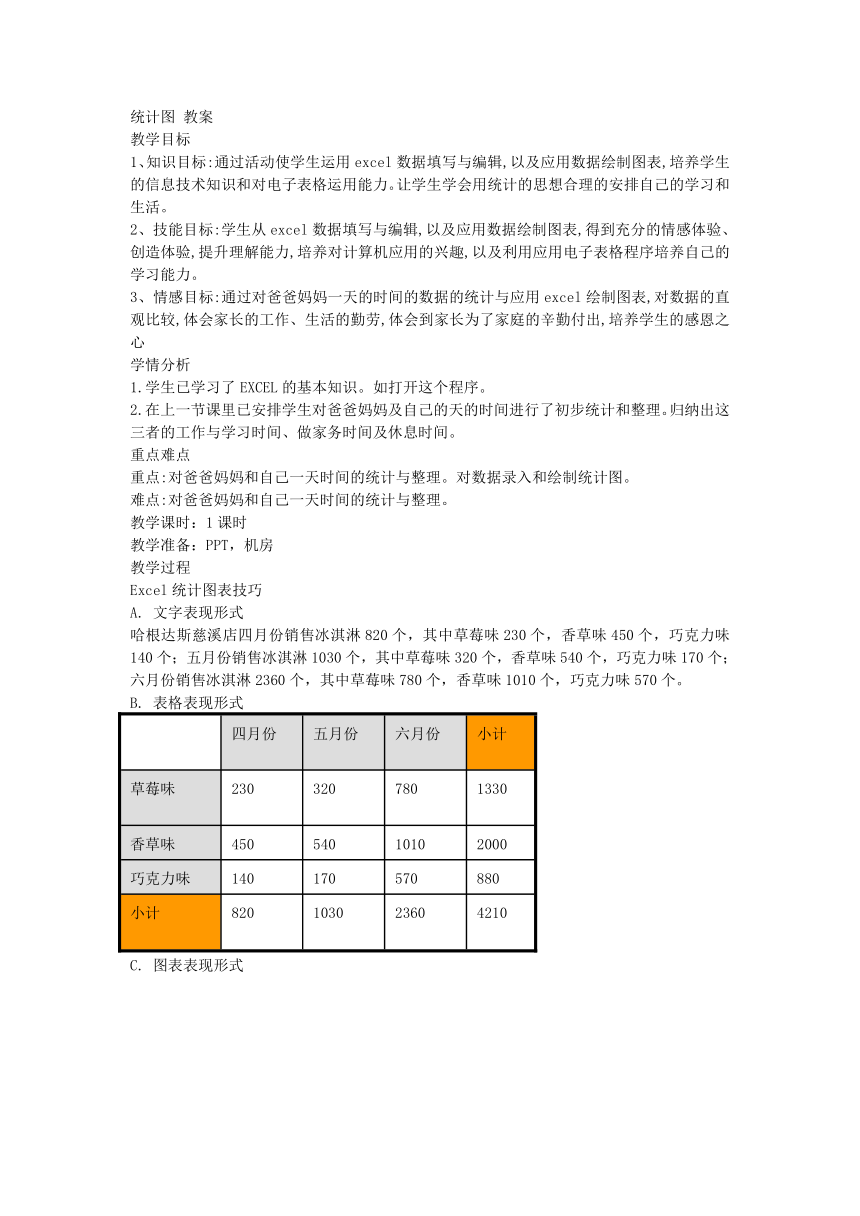
|
|
| 格式 | zip | ||
| 文件大小 | 713.2KB | ||
| 资源类型 | 教案 | ||
| 版本资源 | 西师大版 | ||
| 科目 | 信息技术(信息科技) | ||
| 更新时间 | 2017-12-16 16:01:45 | ||
图片预览
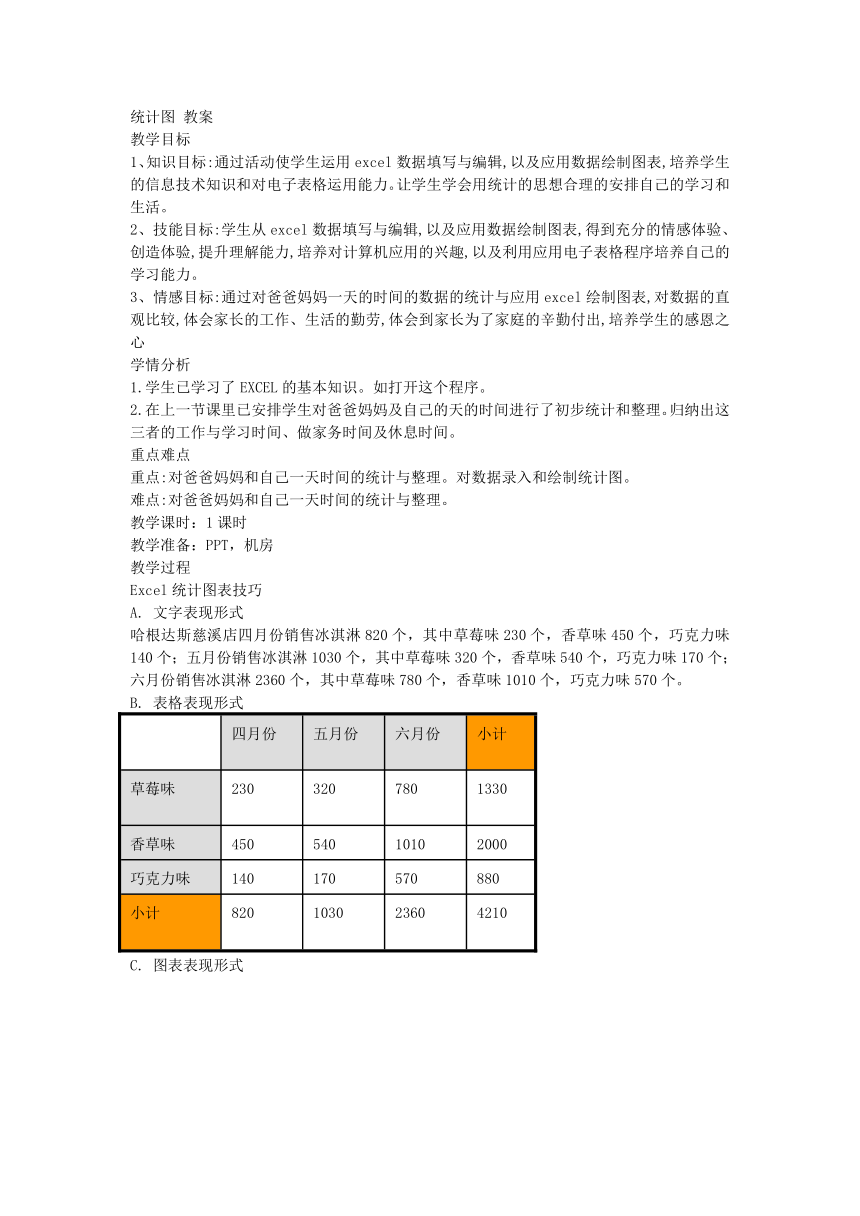
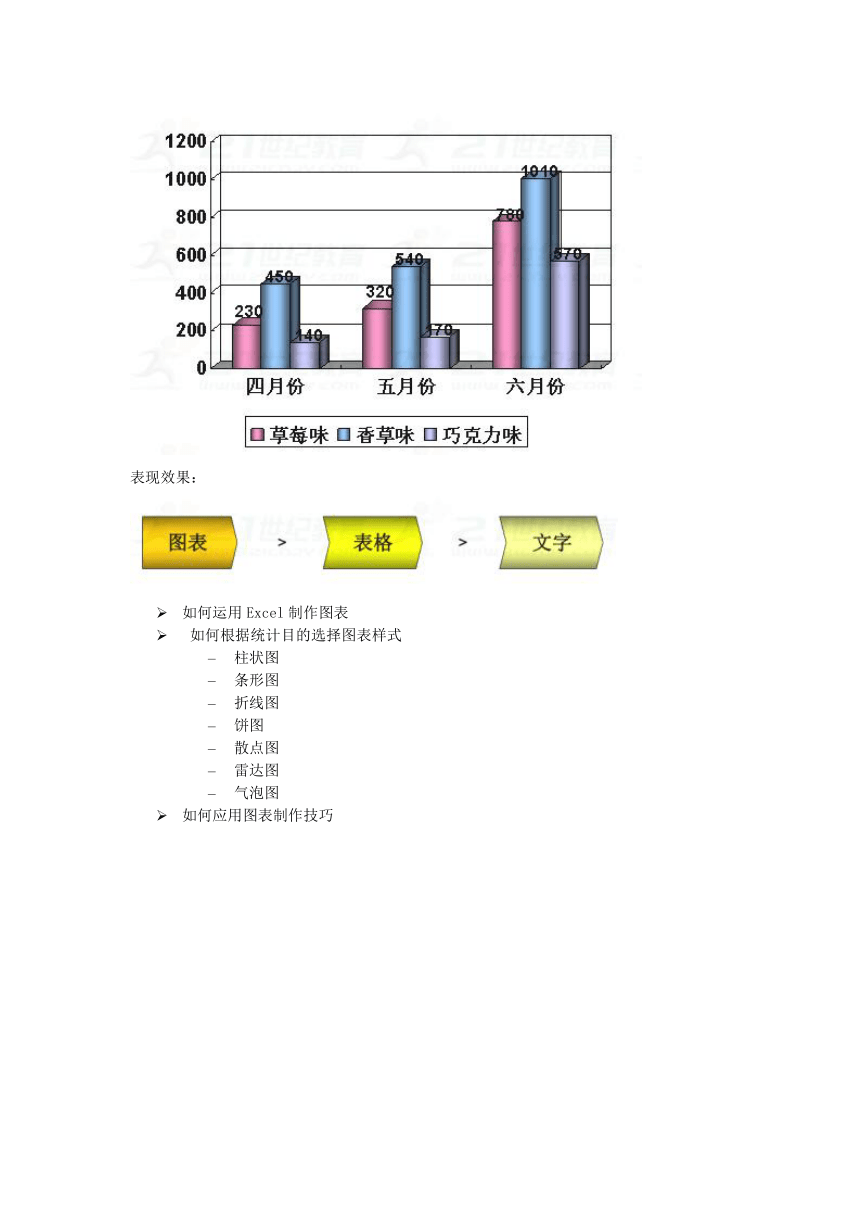

文档简介
统计图 教案
教学目标
1、知识目标:通过活动使学生运用excel数据填写与编辑,以及应用数据绘制图表,培养学生的信息技术知识和对电子表格运用能力。让学生学会用统计的思想合理的安排自己的学习和生活。
2、技能目标:学生从excel数据填写与编辑,以及应用数据绘制图表,得到充分的情感体验、创造体验,提升理解能力,培养对计算机应用的兴趣,以及利用应用电子表格程序培养自己的学习能力。
3、情感目标:通过对爸爸妈妈一天的时间的数据的统计与应用excel绘制图表,对数据的直观比较,体会家长的工作、生活的勤劳,体会到家长为了家庭的辛勤付出,培养学生的感恩之心
学情分析
1.学生已学习了EXCEL的基本知识。如打开这个程序。
2.在上一节课里已安排学生对爸爸妈妈及自己的天的时间进行了初步统计和整理。归纳出这三者的工作与学习时间、做家务时间及休息时间。
重点难点
重点:对爸爸妈妈和自己一天时间的统计与整理。对数据录入和绘制统计图。
难点:对爸爸妈妈和自己一天时间的统计与整理。
教学课时:1课时
教学准备:PPT,机房
教学过程
Excel统计图表技巧
A. 文字表现形式
哈根达斯慈溪店四月份销售冰淇淋820个,其中草莓味230个,香草味450个,巧克力味140个;五月份销售冰淇淋1030个,其中草莓味320个,香草味540个,巧克力味170个;六月份销售冰淇淋2360个,其中草莓味780个,香草味1010个,巧克力味570个。
B. 表格表现形式
四月份
五月份
六月份
小计
草莓味
230
320
780
1330
香草味
450
540
1010
2000
巧克力味
140
170
570
880
小计
820
1030
2360
4210
C. 图表表现形式
表现效果:
如何运用Excel制作图表
如何根据统计目的选择图表样式
柱状图
条形图
折线图
饼图
散点图
雷达图
气泡图
如何应用图表制作技巧
Step 1 输入数据
-数据输入格式不同,则输出的图表不同,表达的含义也不同
Step 2 插入图表
选中数据区域
Insert-chart或快捷图标
选择图表样式
-表现主题不同,所选择的图表样式也不同
4. 制作图表标题名,坐标轴名,图例位置,数据显示方式等
Step 3 调整图表
图表样式:在图表上右击鼠标-chart type
数据来源:在图表上右击鼠标-source data
数据格式:在数据列上右击鼠标-format data labels
坐标轴:在坐标轴上双击鼠标
字体:直接在图表上选中目标区域,并修改
颜色:直接在图表上选中目标区域,并修改
位置:直接在图表上拖动对象到想要的位置
图例、网格线等:在图表上右击鼠标-chart options
一,柱状图
柱形图可以非常清晰地看到不同项目之间的差距和数值,它经常用来比较不同项目的数值大小。
柱形图的横坐标一般为不同的项目,纵坐标通常为数值或百分数,用来说明各个项目单元所达到的数值。
带有时间轴的数据,最好用柱状图。
百分比柱状图可以反映构成各个项目的不同部分(系列)之间的比例关系。
教学目标
1、知识目标:通过活动使学生运用excel数据填写与编辑,以及应用数据绘制图表,培养学生的信息技术知识和对电子表格运用能力。让学生学会用统计的思想合理的安排自己的学习和生活。
2、技能目标:学生从excel数据填写与编辑,以及应用数据绘制图表,得到充分的情感体验、创造体验,提升理解能力,培养对计算机应用的兴趣,以及利用应用电子表格程序培养自己的学习能力。
3、情感目标:通过对爸爸妈妈一天的时间的数据的统计与应用excel绘制图表,对数据的直观比较,体会家长的工作、生活的勤劳,体会到家长为了家庭的辛勤付出,培养学生的感恩之心
学情分析
1.学生已学习了EXCEL的基本知识。如打开这个程序。
2.在上一节课里已安排学生对爸爸妈妈及自己的天的时间进行了初步统计和整理。归纳出这三者的工作与学习时间、做家务时间及休息时间。
重点难点
重点:对爸爸妈妈和自己一天时间的统计与整理。对数据录入和绘制统计图。
难点:对爸爸妈妈和自己一天时间的统计与整理。
教学课时:1课时
教学准备:PPT,机房
教学过程
Excel统计图表技巧
A. 文字表现形式
哈根达斯慈溪店四月份销售冰淇淋820个,其中草莓味230个,香草味450个,巧克力味140个;五月份销售冰淇淋1030个,其中草莓味320个,香草味540个,巧克力味170个;六月份销售冰淇淋2360个,其中草莓味780个,香草味1010个,巧克力味570个。
B. 表格表现形式
四月份
五月份
六月份
小计
草莓味
230
320
780
1330
香草味
450
540
1010
2000
巧克力味
140
170
570
880
小计
820
1030
2360
4210
C. 图表表现形式
表现效果:
如何运用Excel制作图表
如何根据统计目的选择图表样式
柱状图
条形图
折线图
饼图
散点图
雷达图
气泡图
如何应用图表制作技巧
Step 1 输入数据
-数据输入格式不同,则输出的图表不同,表达的含义也不同
Step 2 插入图表
选中数据区域
Insert-chart或快捷图标
选择图表样式
-表现主题不同,所选择的图表样式也不同
4. 制作图表标题名,坐标轴名,图例位置,数据显示方式等
Step 3 调整图表
图表样式:在图表上右击鼠标-chart type
数据来源:在图表上右击鼠标-source data
数据格式:在数据列上右击鼠标-format data labels
坐标轴:在坐标轴上双击鼠标
字体:直接在图表上选中目标区域,并修改
颜色:直接在图表上选中目标区域,并修改
位置:直接在图表上拖动对象到想要的位置
图例、网格线等:在图表上右击鼠标-chart options
一,柱状图
柱形图可以非常清晰地看到不同项目之间的差距和数值,它经常用来比较不同项目的数值大小。
柱形图的横坐标一般为不同的项目,纵坐标通常为数值或百分数,用来说明各个项目单元所达到的数值。
带有时间轴的数据,最好用柱状图。
百分比柱状图可以反映构成各个项目的不同部分(系列)之间的比例关系。
